অ্যান্ড্রয়েড ডেভেলপমেন্ট
এর জন্য বর্তমানে “অ্যান্ড্রয়েড স্টুডিও” IDE(Integrated Development Environment) অফিসিয়াল ভাবে স্বীকৃত। আর গিট (Git) ব্যবহার করে না এমন ডেভেলপার খুঁজে পাওয়া মানে হচ্ছে বর্তমান এই যুগে ফ্লপি ডিস্ক দেখার মতো বিষয়। 😀 আজকে অ্যান্ড্রয়েড স্টুডিও তে কিভাবে গিট ইন্টেগ্রেট করতে হয়, সেটা দেখবো আমরা ।
প্রথমে https://github.com/ এ আমাদের সাইনআপ করে নিতে হবে। গিটহাব(github) হচ্ছে গিট রিপোজিটোরি গুলো হোস্ট করার জন্য একটি সার্ভিস। প্রথমত, github.com এ লগইন করার পর স্ক্রিনের উপরের অংশে ডান কোণে “+” চিহ্ন ক্লিক করে “New repository” তে ক্লিক করো।
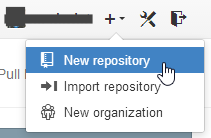
নতুন রিপোজিটোরি বানানো
এখন তোমার প্রজেক্ট এর নাম দিয়ে ( এইখানে testproject নামে রাখা হয়েছে) নিচে রেডিও বাটন public ই রেখে একটি নতুন প্রজেক্ট তৈরি করে ফেলো। private রাখতে হলে তোমাকে গিটহাব এর সার্ভিস টি কিনে নিতে হবে ।
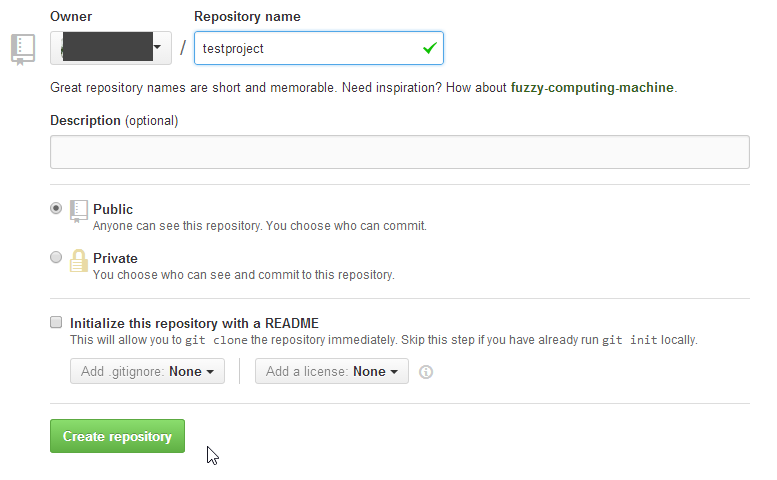
গিটহাবে রিপোজিটোরি বানানো
এখন , অ্যান্ড্রয়েড স্টুডিও খুলে Create New Project এ ক্লিক করলে নিচের ছবির মতো একটা ভিউ আসবে। তোমার নতুন অ্যাপ্লিকেশন এর নাম (এইখানে আমারটা TestProject রাখা হলো ) দিয়ে Next এ ক্লিক করো। এইখানে একটা জিনিস বলে রাখি ,তোমার নিজের সুবিধার জন্য অ্যান্ড্রয়েড প্রজেক্ট এর নাম যেটা রেখেছ, সেই নামেই গিটহাবে এ প্রজেক্ট এর নাম রাখাটা ভালো।
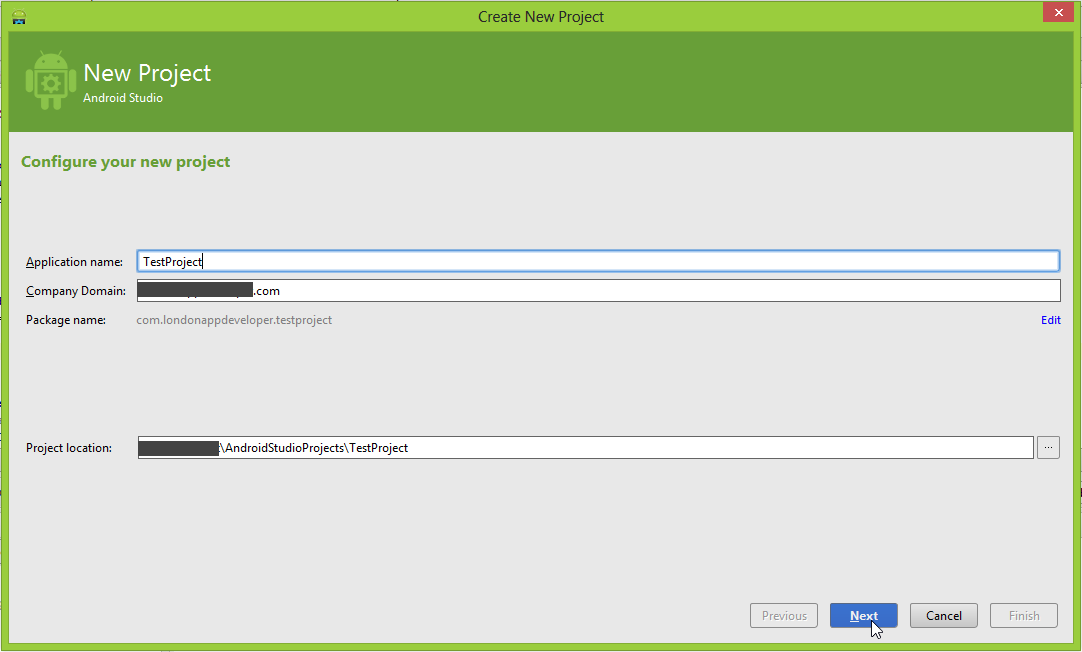
অ্যান্ড্রয়েড স্টুডিওতে নতুন প্রোজেক্ট বানানো
নিচের এই পেজটা যেভাবে আছে থাকতে দাও। Next এ ক্লিক করো।
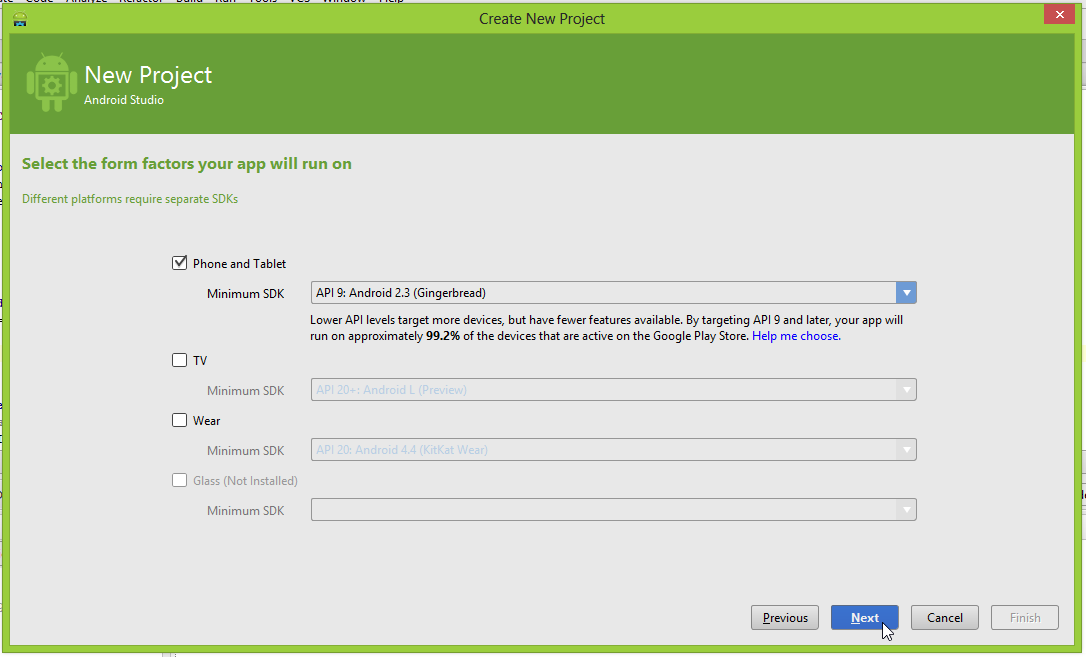
অ্যান্ড্রয়েড স্টুডিওতে “Select the form factors your app will run on” স্ক্রিন
Blank Activity সিলেক্ট করে Next ক্লিক করো।
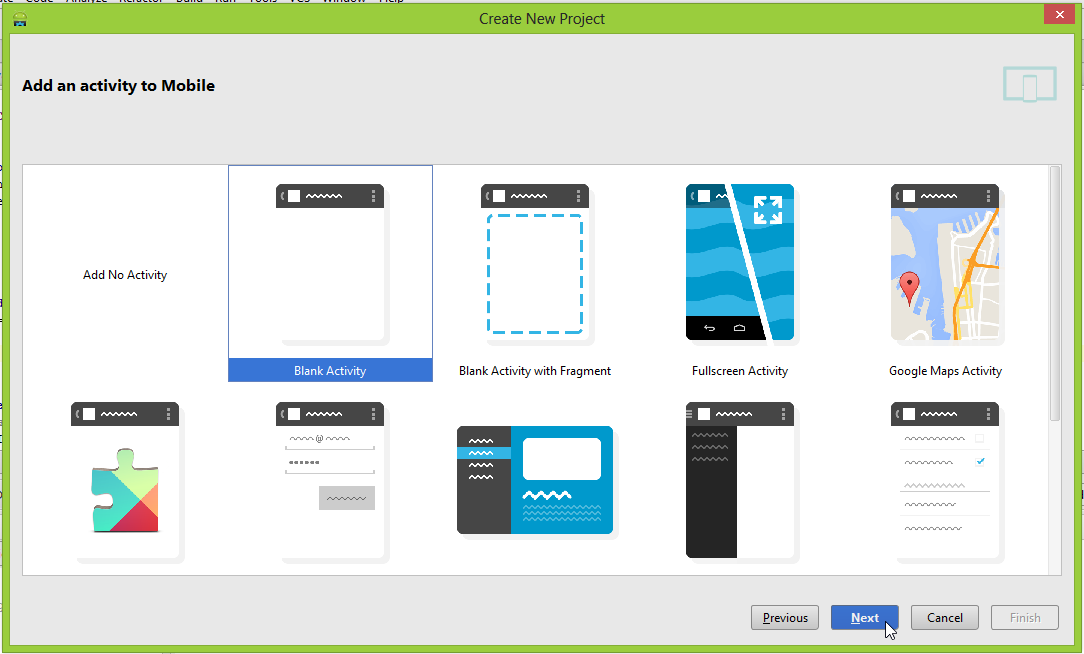
অ্যান্ড্রয়েড স্টুডিওতে “Add an activity to Mobile” স্ক্রিন
এই পেজে আসার পর activity নাম যা আছে সেভাবে রেখে Finish এ ক্লিক করো ।
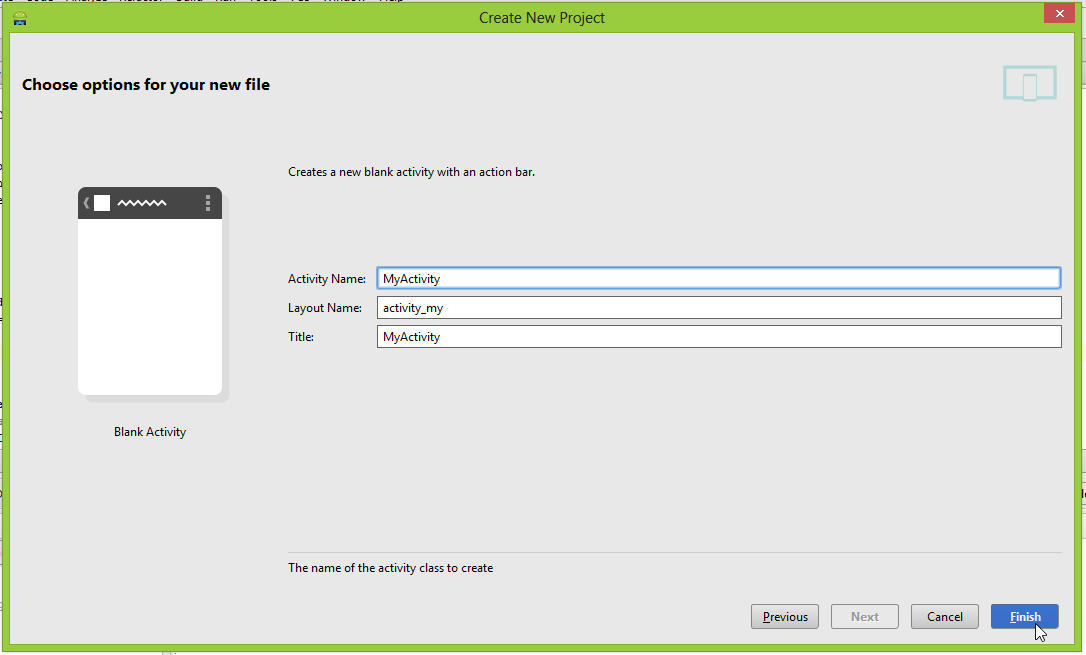
অ্যান্ড্রয়েড স্টুডিওতে “New file options” স্ক্রিন
তোমার নতুন প্রজেক্ট লোড হয়ে যাবে এতক্ষণে। এর পর মেনুতে VCS > Import into Version Control > Create Git Repository এ ক্লিক করো।
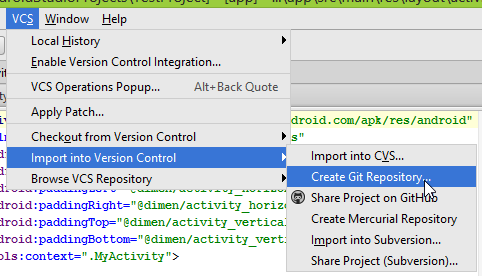
অ্যান্ড্রয়েড স্টুডিওতে “Create Git Repository” স্ক্রিন
পরবর্তী স্ক্রিনে যেভাবে আছে ওইভাবে রেখেই OK তে ক্লিক করো ।
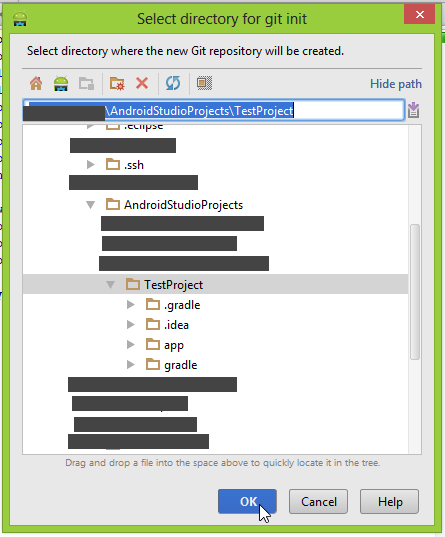
অ্যান্ড্রয়েড স্টুডিওতে “Select directory for git init”
এখন যারা Windows ইউজ করো তারা তোমাদের প্রজেক্ট ডিরেক্টরিতে যাও , মাউসের রাইট ক্লিক করে Git Bash সিলেক্ট করো (যদি না থাকে তাহলে প্রথমে Windows এর জন্য গিট ইন্সটল করে নাও ) ।
লিনাক্স ইউজাররা টার্মিনাল খুলে
sudo apt-get install git-all
Mac ইউজাররা Mac OSx এর জন্য গিট করে নাও।
Windows এর Git Bash কিংবা লিনাক্স, ম্যাক এর টার্মিনাল এ প্রজেক্ট ডিরেক্টরিতে গিয়ে নিচের মতো করে টাইপ করে ফেলো।
git remote add origin https://github.com/[username]/[project_name].git
enter করার সাথে সাথে, গিট রিমোট হিসেবে তোমার তৈরী করা গিটহাব রিপজিটোরি এড হয়ে যাবে।
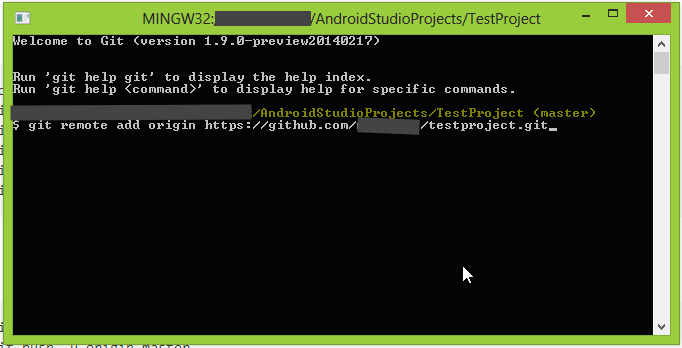
গিট কমান্ড
এখন আবার অ্যান্ড্রয়েড স্টুডিওতে ফিরে যাই । এখন তোমার প্রজেক্ট এর রুটে রাইট ক্লিক করে Git > Add সিলেক্ট করো । এইটা তোমার প্রজেক্ট ফোল্ডারের সব কিছু গিট রিপোজিটোরিতে এড করে নিবে।
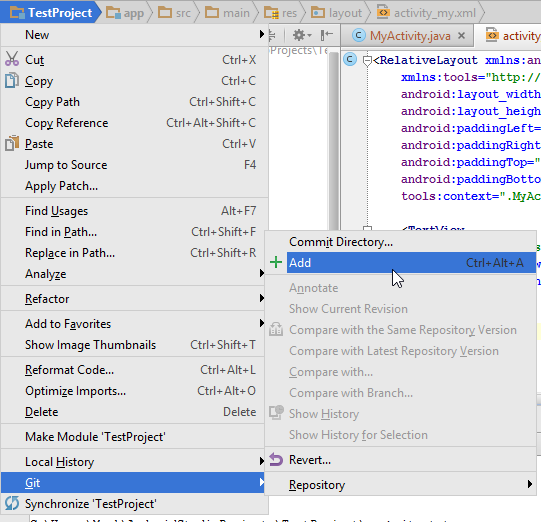
গিটে ফোল্ডারের সব কিছু এড করা
এখন আবার তোমার প্রজেক্ট এর রুটে রাইট ক্লিক করে Git > Commit Directory সিলেক্ট করো
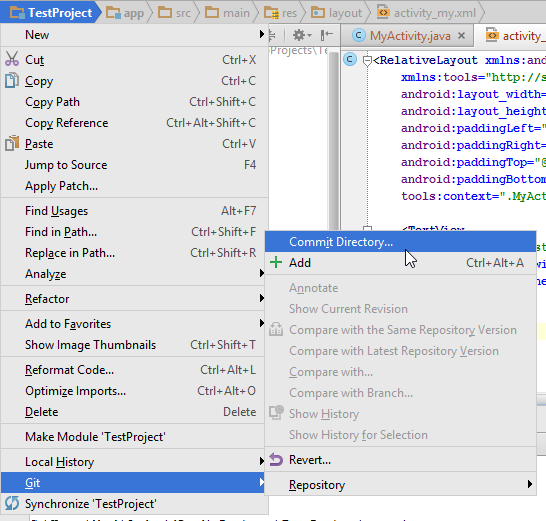
গিট কমিট করা
এখন এই স্ক্রিনে এসে Commit Message এ মেসেজ লিখে Commit এ ক্লিক করো
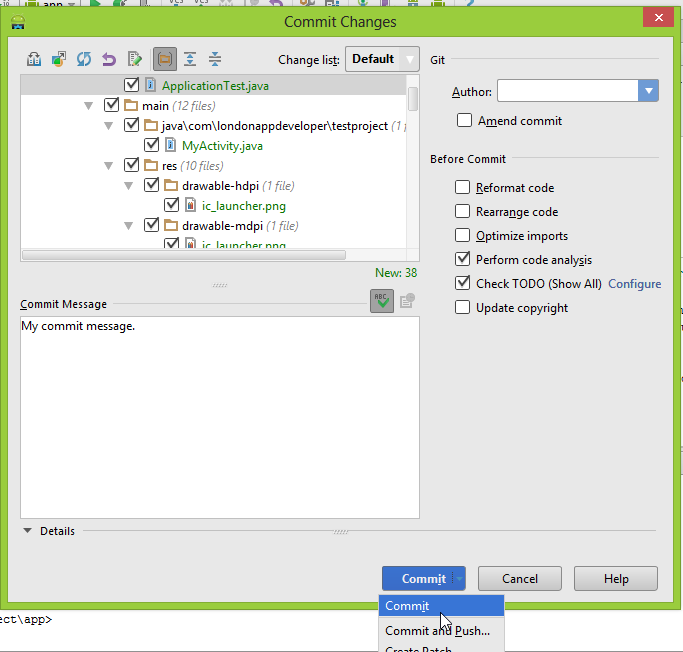
অ্যান্ড্রয়েড স্টুডিওতে “Commit Changes”
যদি কোন Code Analysis warning আসে তাহলে শুধু Commit এ ক্লিক করো (তবে যখন তুমি একটা বড় প্রজেক্ট এ কাজ করবা এবং তোমার টিম সদস্য অনেক তখন এই জিনিসটা অনেক গুরুত্বপূর্ণ ! )।
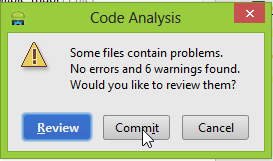
Code Analysis warning
প্রজেক্ট এর নামের উপর রাইট ক্লিক করে Git > Repository > Push সিলেক্ট করো।
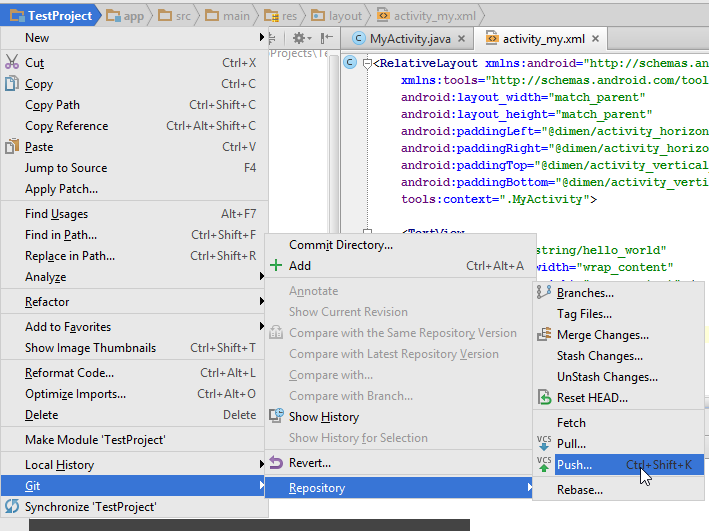
গিট কোড পুশ
এখন এই ভিউতে Push current branch to alternative branch চেক করে ব্রাঞ্চ এর নাম master রেখেই push এ ক্লিক করো।
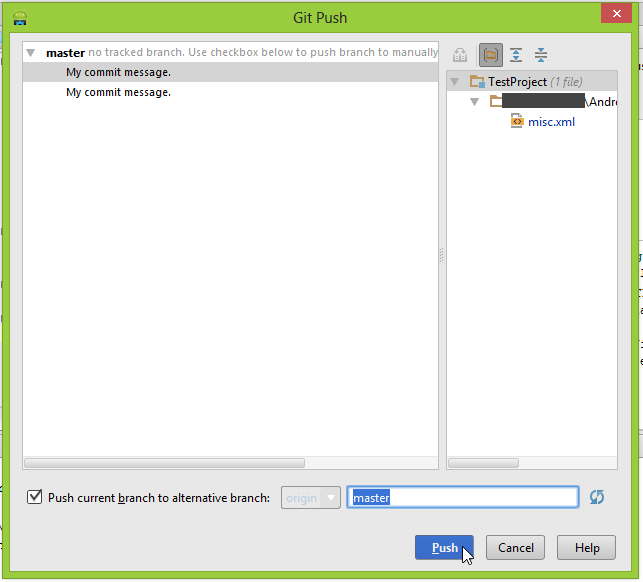
কোড পুশ
এখন গিটহাব এর লগইন আর পাসওয়ার্ড দিয়ে OK ক্লিক করো।
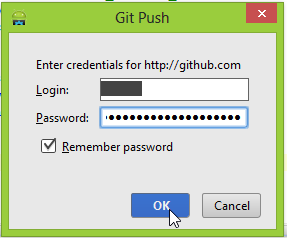
সব কিছু ঠিকঠাক থাকলে নিচের স্ক্রিন এর মতো করে একটা মেসেজ দিবে ।
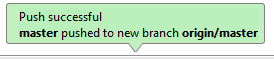
অ্যান্ড্রয়েড স্টুডিওতে পুশ সাকসেস মেসেজ
এখন তোমাদের জন্য গিটহাবের প্রজেক্ট ডিরেক্টরিতে একটা জাদু অপেক্ষা করতেছে 😀
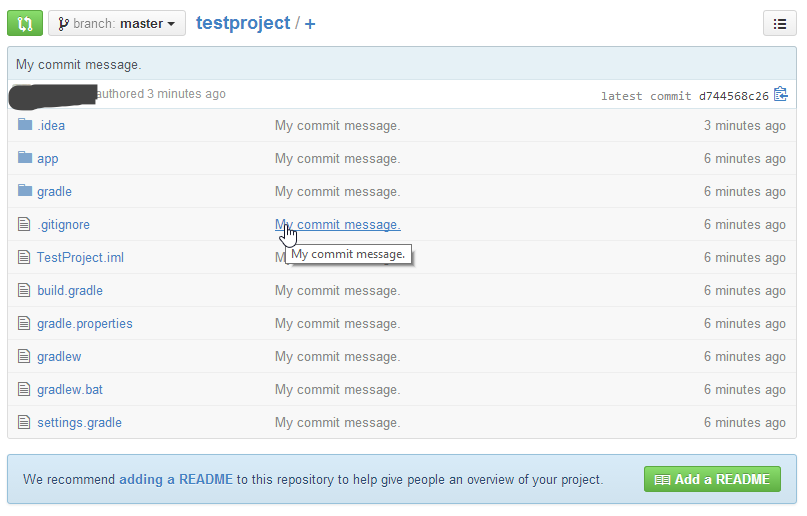
গিটহাবের রিপোজিটোরিতে অ্যান্ড্রয়েড স্টুডিও থেকে পুশ করা কোড
আশা করি তোমাদের জন্য অনেক হেল্প হবে। 🙂 গিট নিয়ে আরও গুঁতোগুঁতি করা আমরা আবার অন্য একটা পোষ্ট এ দেখবো। আজকে এই পর্যন্তই। 🙂
